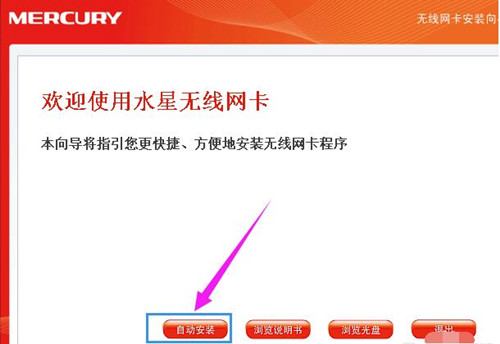 水星无线网卡驱动安装方法教程图一
水星无线网卡驱动安装方法教程图一安装方法
将驱动光盘放入电脑光驱,光驱读盘后点击其中的‘autorun.exe’,
没有光盘的用户可以去网上下载
出现界面后,点击“自动安装”。
依照指示点击“下一步”
一般选择默认选项直接点击“下一步”
出现安装路径的选择,这一步自己选择是否更改即可,之后点击“下一步”
点击“安装”,
系统会开始安装无线USB网卡的客户端应用程序和驱动程序。
点击“完成”。就可以使用了
现在,人们是对无线网络是越来越依赖了,一般,笔记本都有内置的无线网卡,只要知道无线网的密码即可实现上网功能,而对于台式机来讲就没那么方便了,它还需要买一个无线网卡,还有安装驱动来实现,但是似乎很多的用户都不知道该怎么去安装无线网卡驱动。
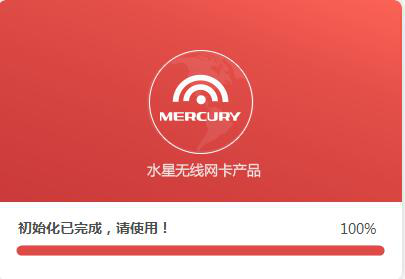 水星无线网卡驱动安装方法教程图二
水星无线网卡驱动安装方法教程图二无线网卡驱动配置信息
WinXP/XP 64/Win7/Win7 64/Win8/Win8 64/Win8.1/Win8.1 64
驱动简介:
1.适用于MW150UM V2.0版本网卡的驱动程序。
2.优化了设备的模拟AP功能。
 水星无线网卡驱动安装方法教程图三
水星无线网卡驱动安装方法教程图三使用方法
驱动安装完成后,以Windows 7系统为例,连接无线网络(信号名称:AAAAB,密码:1a2b3c4d)的方法:
点击电脑右下角的网络图标,在弹出的信号列表中,找到自己的无线信号,点击 连接,
输入无线密码,点击 确定,
稍等片刻后,在网络列表中点击该无线信号名,显示 已连接、Internet访问。
表明无线网卡连接网络成功,终端可以通过无线上网。
其他操作系统的终端连接无线信号的方法,请点击参考文档:如何连接无线信号?
如果您想使用客户端软件管理无线网络,请点击文档:[MW150UH免驱版] 配置软件的使用方法
以上就是水星无线网卡驱动安装方法教程。







